Utilizar el Teléfono como Segunda Pantalla
AirDroid Cast facilita el uso de tu teléfono como segunda pantalla, dándote muchas opciones para emparejar los dos dispositivos.
Utilizar un teléfono como segunda pantalla mejora tu trabajo, tu entretenimiento y todo lo demás. Cuando tienes varios proyectos que visualizar o en los que trabajar, tener una segunda pantalla es una forma práctica de ayudarte a mantener la concentración y el rumbo. Cualquiera que tenga que realizar varias tareas a la vez por trabajo sabe lo útil que es tener una segunda pantalla.
Los smartphones son una excelente segunda pantalla. Los teléfonos inteligentes facilitan la incorporación de una segunda pantalla a cualquier proyecto en el que estés trabajando, independientemente de si estás en la oficina o fuera de ella.
A medida que la tecnología sigue estando más presente en nuestra vida cotidiana, su uso sigue siendo más cómodo.
Disponer de una segunda pantalla resulta útil en tareas como reuniones profesionales, presentaciones escolares y proyectos personales. Una segunda pantalla te ayuda a mantener la concentración y a exponer mejor.
¿Sabías que puedes utilizar simultáneamente tu computadora y tu pantalla? Al conectar tu smartphone o dispositivo portátil a tu computadora, puedes utilizarlo como una extensión de tu pantalla.
Mediante su sitio web y su aplicación, AirDroid Cast te permite utilizar tu teléfono como segunda pantalla. Con esta aplicación, puedes duplicar cualquier dispositivo, incluidos Windows Mac, tableta o teléfono a tu Android o iPhone de forma inalámbrica. Conecta ambos dispositivos por Wi-Fi fácilmente. Puedes hacerlo de dos formas:
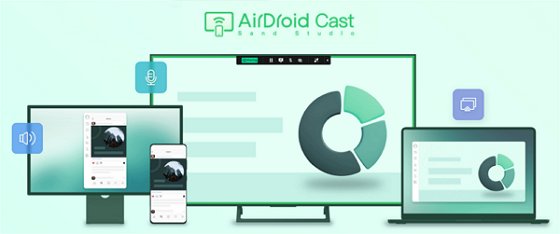
Primero, descarga la aplicación AirDroid Cast desde la página oficial de descargas en tu dispositivo de envío y en tu teléfono. A continuación, abre la aplicación en ambos dispositivos. A continuación, sigue las instrucciones que aparecen en pantalla en la computadora: Introduce el código de transmisión de AirDroid Cast en tu teléfono. Tu teléfono recibirá la pantalla de tu computadora u otro dispositivo de envío.
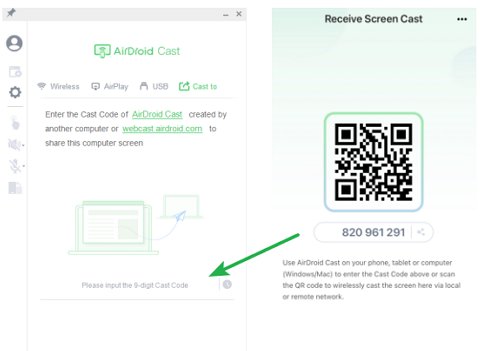
Instala la aplicación AirDroid Cast en tu computadora u otro dispositivo de envío. A continuación, ve a AirDroid Cast Web escribiendo “webcast.airdroid.com” en tu teléfono (el que intenta compartir su pantalla). A partir de ahí, encontrarás un código QR que puedes escanear utilizando tu dispositivo de envío, o simplemente introducir el código donde te lo pida en la aplicación. Ahora, puedes empezar a duplicar la pantalla gratis.
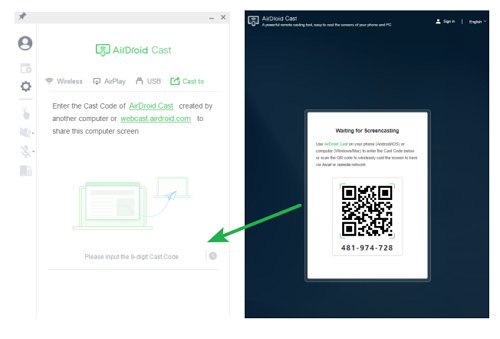
AirDoid Cast funciona perfectamente con una amplia gama de teléfonos, dispositivos de transmisión y conexiones. Utilizar su función de duplicar pantalla te ayudará en la transmisión para presentaciones, películas y otras actividades.
iDisplay es un software de pago para utilizar tu teléfono como segunda pantalla. El programa es compatible tanto con Windows como con macOS, y también con dispositivos Android y Apple.
iDisplay te permite probar su producto para asegurarte de que es para ti, por lo que no tienes que comprometerte a comprarlo de inmediato. En cuanto a la resolución, este software admite un rango de 800x600 a 2560x1440, y esto depende del dispositivo que estés utilizando. Los nuevos modelos de Android funcionan más rápido y sin problemas con este software.

Para utilizar iDisplay como segunda pantalla para tu Android, debes descargar la aplicación para ambos dispositivos. Puedes conectar estos dispositivos a través de Wi-Fi o mediante una unidad USB. Una vez conectados, puedes buscar tus dispositivos en cualquiera de las dos aplicaciones, conectarte y empezar a configurar los ajustes de la pantalla si es necesario.
iDisplay incluye varias funciones útiles, como orientación, rotación, multitáctil, entrada táctil, color de fondo y resolución.
Spacedesk también es otro software de pago que te permite utilizarlo para transmitir tu escritorio de Windows a diversos dispositivos, como un Android o una tableta. Esta extensión de pantalla es sólo una de las muchas funciones que ofrece Spacedesk. Tienen una versión gratuita de su software, pero no incluye todas las funciones del software Pro.
Spacedesk tiene capacidad para soportar soluciones de hasta 4K. Todo depende del tipo de dispositivo que estés utilizando. Si la resolución de tu dispositivo no es capaz de mostrar 4K, no podrás obtener esa resolución en tu pantalla. Estas resoluciones más altas suelen ser posibles en televisores o computadoras de gama alta.
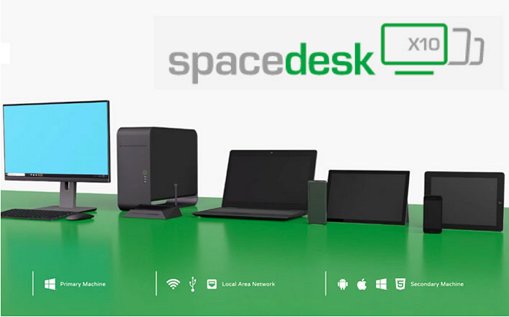
Conecta siempre tanto tu computadora como tu dispositivo móvil a Spacedesk cuando intentes utilizar la extensión de pantalla. Ambos dispositivos deben estar conectados para poder enviar información entre los dos. Puedes conectarte mediante Wi-Fi, activando la función de punto de acceso que se encuentra en la aplicación. O bien, puedes conectarte mediante una unidad USB, activando el tethering en la aplicación. Ambas funciones funcionan muy bien; simplemente depende de tu equipo y tus necesidades.
Al igual que iDisplay, Spacedesk incluye muchas funciones personalizables, como la resolución, la orientación y la rotación de la pantalla.
3. Utiliza tu iPhone como segunda pantalla
Duet Display es un excelente software que permite utilizar tu iPhone como segunda pantalla. Para utilizar la aplicación, debes pagar un costo de suscripción mensual. Aunque existen otras opciones gratuitas, puede que no incluyan todas las funciones y accesibilidad de Duet Display. El software cuenta con una resolución de hasta 4K, dependiendo de los dispositivos que utilices para visualizar.
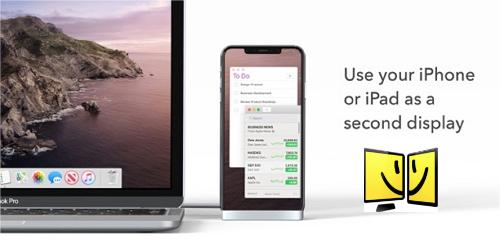
Puedes conectar fácilmente tu computadora y tu iPhone una vez que ambos dispositivos tengan el software descargado. Puedes utilizar una red Wi-Fi o USB-C como fuente de conexión. Una vez conectados ambos dispositivos, la pantalla de tu computadora cambiará automáticamente a "Iniciando Duet", y poco después se creará tu nueva pantalla.
Una vez conectado, puedes utilizar sus increíbles funciones, como extensor de pantalla, acceso remoto, duplicar, servidor sin cabeza y muchas otras.
Splashtop Wired Display es una segunda opción para quien quiera utilizar su iPhone como segunda pantalla. A largo plazo, el software requiere un pago, pero ofrecen una prueba gratuita para que decidas si es adecuado para ti.

Para conectarte, debes descargar el Splashtop Wired Display de la App store de tu iPhone. En segundo lugar, descarga el software en tu computadora. Una vez instalado en ambos dispositivos, puedes conectar tu iPhone a tu computadora mediante el USB-C. En cuanto los dispositivos estén conectados y el software esté abierto, detectará automáticamente tu iPhone y empezará a crear la segunda pantalla.
Utilizar un smartphone como segunda pantalla es una forma excelente de aumentar tu productividad. Tener una segunda pantalla te permite tomar notas mejor, abrir varias tareas, configurar calendarios o recordatorios, y transmitir videos o entretenimiento mientras trabajas. Un smartphone es una forma cómoda y sencilla de añadir una segunda pantalla a tu tarea, permitiéndote cambiar fácilmente entre pantallas y actividades sin estrés.
Existen innumerables programas de extensión de pantalla que son estupendos de utilizar, como Splashtop Wireless, Duet Display y nuestro favorito, AirDroid Cast. Si buscas una forma de hacer más fáciles las presentaciones, los juegos o los trabajos escolares, considera la posibilidad de utilizar tu teléfono como segunda pantalla.


Deja una respuesta.